win11不显示推荐的项目怎么设置 win11如何让开始菜单不显示推荐项目
更新时间:2022-02-24 13:54:07作者:huige
使用win11系统的小伙伴都知道,它的很多界面和功能都有了很大的改变,特别是开始菜单,新增了很多功能,比如会显示一些推荐的项目,不过许多用户觉得没有什么用,就想要将其隐藏起来,那么win11不显示推荐的项目怎么设置呢?针对这个问题,本文给大家讲解一下win11让开始菜单不显示推荐项目的详细方法吧。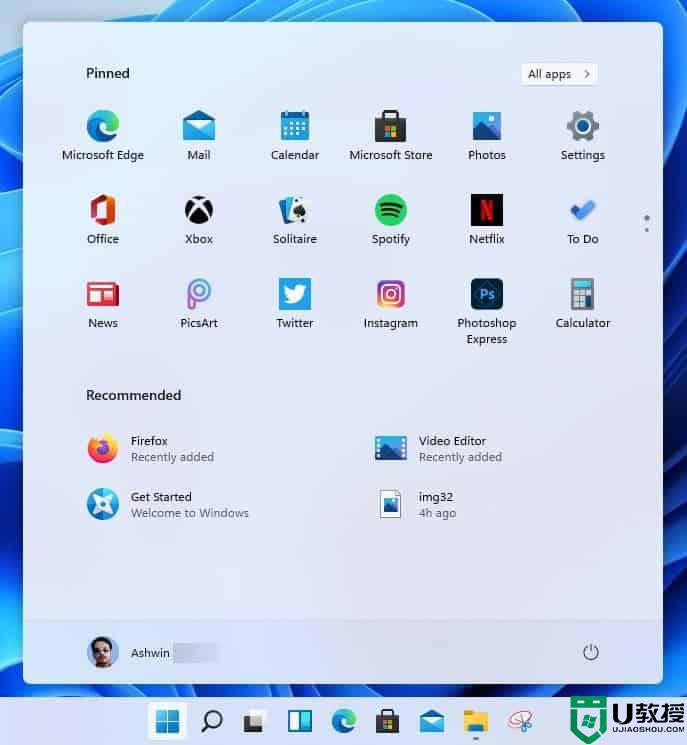
隐藏Win11开始菜单中的推荐项目的步骤:
在那里您可以禁用以下内容:
显示最近添加的应用程序。
显示最常用的应用程序。
偶尔在“开始”中显示建议。
在开始或任务栏上的跳转列表中以及在文件资源管理器快速访问中显示最近打开的项目。
禁用开始菜单中的推荐项目
选择开始》设置》个性化。
查找显示最近添加的应用程序并将其关闭。
查找显示最常用的应用程序并将其设置为关闭。
在开始跳转列表和文件资源管理器中查找显示最近打开的项目并将其关闭。
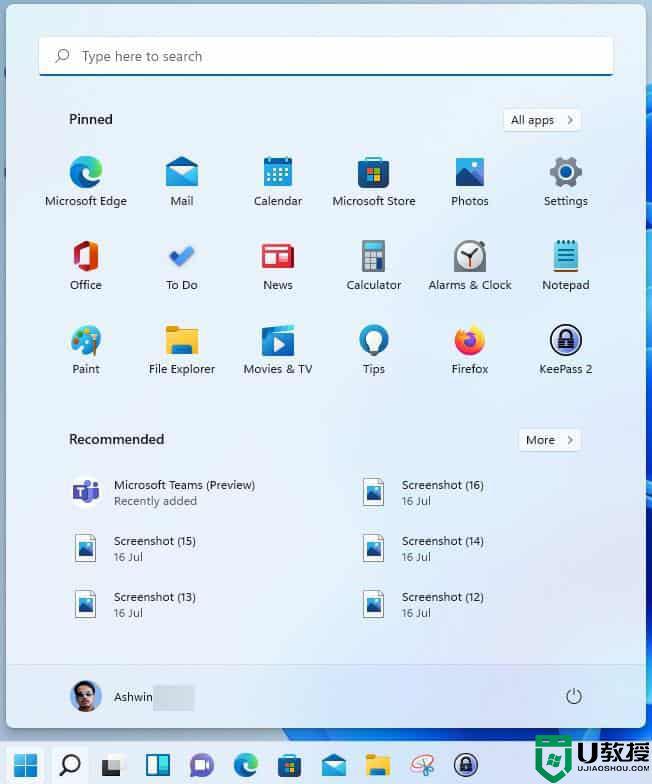
更改立即生效。只需打开“开始”,同时“设置”保持打开状态,即可测试更改。请注意,仍会显示“推荐”,但在进行更改后,您不应再在该部分下看到任何内容。不幸的是,没有选项可以完全隐藏该部分以将其用于其他用途。
您可以仅禁用某些选项,例如,如果您对获取最近安装的应用程序列表感兴趣,那么您可以在禁用其他选项的同时保持启用该选项。
如果您想恢复开始菜单中的一个或所有列表,只需再次切换首选项即可。
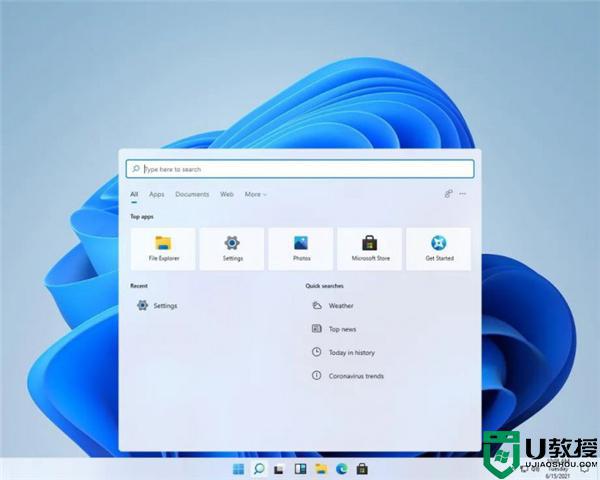
通过上面的方法操作之后,win11系统就可以让开始菜单不显示推荐项目了,是不是挺简单,有一样需要的用户们可以学习上面的方法步骤来进行操作吧。
win11不显示推荐的项目怎么设置 win11如何让开始菜单不显示推荐项目相关教程
- win11怎么关闭推荐的项目 win11推荐的项目如何关闭
- windows11 推荐的项目怎么关闭 win11开始菜单关闭推荐的项目的方法
- win11怎么关闭推荐的项目 win11系统怎样取消推荐的项目
- win11关闭推荐的项目 win11推荐的项目怎么隐藏
- Win11系统如何开启或禁用开始菜单上的推荐列表项目
- win11关闭推荐的项目 win11推荐的项目怎么隐藏
- win11开始菜单推荐项太多怎么关 win11关闭开始菜单推荐项的方法
- win11推荐的项目怎么关闭
- win11推荐的项目怎么关闭
- win11推荐的项目怎么删除
- Windows 11系统还原点怎么创建
- win11系统提示管理员已阻止你运行此应用怎么解决关闭
- win11internet选项在哪里打开
- win11右下角网络不弹出面板
- win11快捷方式箭头怎么去除
- win11iso文件下好了怎么用
热门推荐
win11系统教程推荐
- 1 windows11 中文怎么设置 win11语言设置中文的方法
- 2 怎么删除win11系统的所有无用文件 Win11删除多余系统文件的方法
- 3 windows11 任务栏设置全透明方法 win11任务栏全透明如何设置
- 4 Win11系统搜索不到蓝牙耳机设备怎么回事 window11搜索不到蓝牙耳机如何解决
- 5 win11如何解决任务管理器打不开 win11任务管理器打不开解决教程
- 6 win11序列号激活码2022年最新永久 免费没过期的win11激活码大全
- 7 win11eng键盘不好用怎么删除 详解删除win11eng键盘的方法
- 8 Win11时间图标不见的两种恢复方法
- 9 win11安装不上Autocad软件怎么回事 win11安装不上Autocad软件的处理方法
- 10 万能的Win11专业版激活码大全 Win11专业版激活密钥神key

